AVI to popularny format kontenera multimediów. Pliki wideo w tym formacie można znaleźć prawie wszędzie. Ale zawsze mamy problemy, kiedy odtwarzanie plików AVI na Macu i Windows, ponieważ filmy z rozszerzeniem .avi nie mają jednego kodeka. Dla użytkowników komputerów Mac gra jest trudniejsza AVI na komputerach Mac niż użytkownicy systemu Windows, ponieważ Szybki czas lub inne wbudowane odtwarzacze multimediów nie obsługują bezpośrednio odtwarzania AVI. Jak więc odtwarzać pliki AVI na komputerach? Nie martw się Pokażę proste sposoby odtwarzania plików AVI na komputerach Mac i Windows.
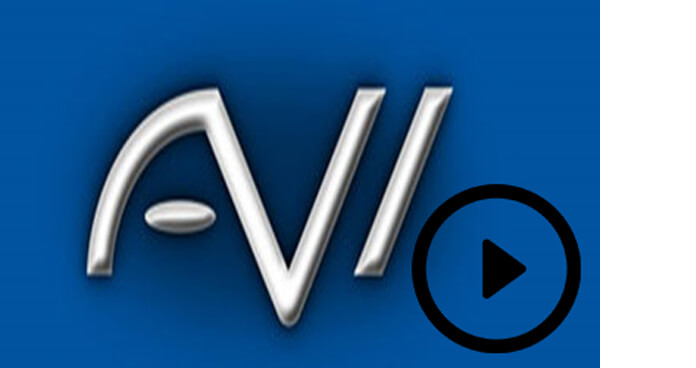
Najlepszym i najłatwiejszym sposobem grania w AVI na Macu jest Odtwarzacz Mac AVI. Tutaj zalecamy odtwarzacz Aiseesoft Blu-ray. Może odtwarzać pliki AVI o bezstratnej jakości obrazu i dźwięku. Przyjazny interfejs ułatwia obsługę nawet początkującym.
Krok 1 Zainstaluj Mac AVI Player na Macu
Pobierz i zainstaluj AVI Player na komputerze Mac, otwórz i uruchom go, aby był gotowy do użycia.
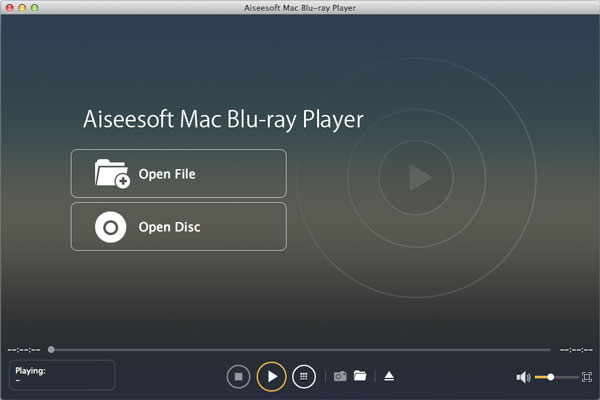
Krok 2 Dodaj plik AVI do odtwarzacza
Dodaj lokalne pliki AVI do odtwarzacza wideo Mac AVI. Odtwarzanie rozpocznie się automatycznie. Możesz wstrzymać / rozpocząć / przewinąć odtwarzanie według własnego uznania.
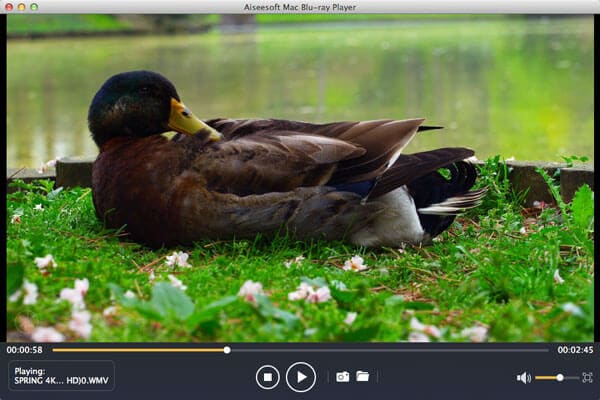
W przypadku użytkowników systemu Windows wystarczy pobrać AVI Player dla Windows do odtwarzania plików AVI.
Możesz również konwertuj pliki AVI do MOV formaty z Konwerter wideo Mac a następnie odtwarzaj pliki AVI w QuickTime. Jest to profesjonalny konwerter wideo, który może konwertować pliki AVI do MOV lub dowolnych innych popularnych formatów, takich jak MP4, WMV, MKV itp. Za pomocą tego konwertera wideo można również edytować wideo przed konwersją.
Krok 1 Zainstaluj Mac Video Converter na Macu
Pobierz i zainstaluj Mac Video Converter na swoim komputerze, uruchom go i otwórz, aby użyć go później.

Krok 2 Dodaj plik AVI
Kliknij „Dodaj plik”, aby dodać lokalne pliki AVI do konwertera wideo dla komputerów Mac i wybierz MOV jako format wyjściowy.
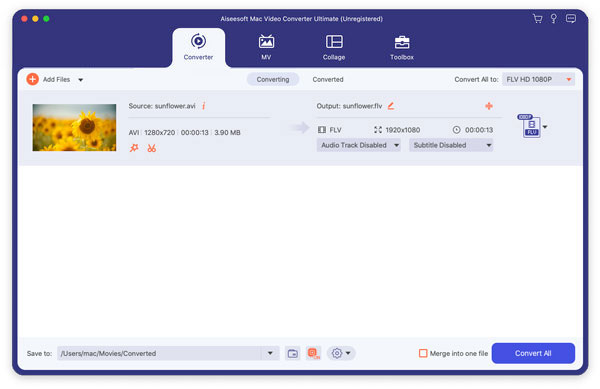
Krok 3 Konwertuj AVI na MOV
Kliknij przycisk „Konwertuj”, aby rozpocząć konwersję z AVI do MOV.

Po konwersji AVI na MOV możesz łatwo odtwarzać przekonwertowane pliki w QuickTime.
Perian to składnik QuickTime, który obsługuje różne formaty wideo, w tym pliki AVI. Możesz więc dodać Periana do komputera Mac, aby grać w AVI na komputerze Mac. Należy jednak zauważyć, że nie oznacza to, że Perian może odtwarzać dowolne pliki AVI. Wkrótce zostanie wyeliminowany, a jego zespół nie zapewnia już wsparcia. Wielu użytkowników komputerów Mac napotyka problemy, gdy odtwarzanie plików AVI na Macu z Perianem. Więc to nie jest w 100% rozwiązanie robocze.

W razie zamówieenia projektu darmowy odtwarzacz AVI, możesz spróbować Odtwarzacz VLC i MPlayer. Pozwalają na bezpłatne odtwarzanie plików AVI z funkcją. Jednak odtwarzanie nie jest wysokiej jakości. Czasami filmy są buforowane, a ścieżka dźwiękowa nie synchronizuje się z akcją. Dlatego mogą nie być idealnym odtwarzaczem AVI dla użytkowników komputerów Mac i Windows.


Odtwarzanie AVI na Macu lub Windowsie może być w pełni usatysfakcjonowane powyższymi sposobami. Jeśli jednak chcesz grać w AVI na iPadzie Pro podczas długiej podróży pociągiem, jak sobie z tym poradzisz? Odpowiedź to przekonwertować AVI na iPada.